如何在 WooCommerce 中按產品標籤搜索(最快的方式)
已發表: 2022-07-21想知道如何在 WooCommerce 中按產品標籤搜索?
它將為您的客戶提供一種額外的方式來搜索您商店中的產品並幫助他們更快地找到他們正在尋找的東西。
在本指南中,我們將向您展示在您的網站上啟用 WooCommerce 產品標籤搜索的最快方法,而無需編碼。
為什麼添加按產品標籤搜索
允許您的訪問者按產品標籤進行搜索是有幫助的,原因有幾個。
首先,標籤是有關您的產品的附加信息的重要來源。
它們非常適合放置產品材料、類型、樣式、尺寸、重量和許多其他有價值的屬性等數據。
因此,通過使這些數據可搜索,您可以幫助訪問者發現您的商店並增加銷售額。
其次,通過標籤搜索非常方便。
例如,您可以創建產品集合併為其添加唯一標籤,以便客戶可以更快地從該集合中找到產品。
有了這個,讓我們看看如何使 WooCommerce 產品標籤在您的網站上可搜索。
如何在您的網站上啟用 WooCommerce 產品標籤搜索
讓 WooCommerce 產品標籤在您的網站上可搜索的最簡單方法是使用 SearchWP 之類的插件。
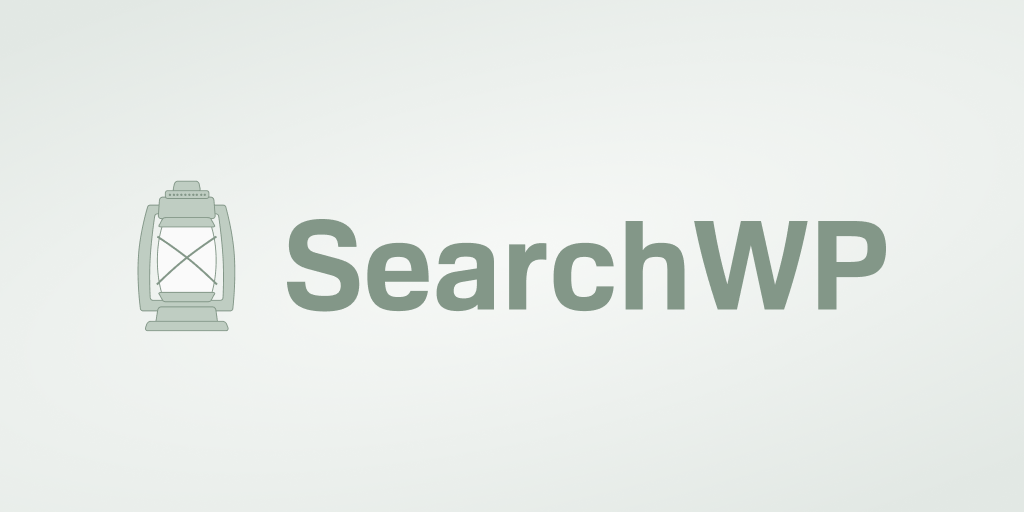
SearchWP 是全球 30,000 多名網站所有者使用的最佳 WordPress 搜索插件。
由於與 WooCommerce 的無縫集成,您可以使用 SearchWP 的全部功能來自定義您的商店搜索。
例如,您可以使產品屬性可搜索、將搜索限制為特定產品類別、跟踪客戶的搜索等等。
這只是 SearchWP 功能的簡短列表。 以下是您可以使用此插件執行的其他一些操作:
- 啟用按產品 SKU 搜索。 讓您的客戶按 SKU 搜索產品,以幫助他們更快地找到他們正在尋找的東西。
- 從搜索中排除特定產品。 通過隱藏多餘的產品來清理您的搜索結果,使訪問者更容易找到合適的產品。
- 將產品搜索僅限於標題。 讓 WordPress 在執行搜索時只考慮產品標題,以減少搜索結果中的混亂程度。
- 添加自定義 WooCommerce 搜索小部件。 創建一個額外的搜索引擎,根據您的需要對其進行自定義,並將其鏈接到您網站上的搜索小部件。
在您了解了為什麼 SearchWP 是最好的 WordPress 搜索插件之後,讓我們看看如何使用它來啟用 WooCommerce 產品標籤的搜索。
第 1 步:在您的網站上安裝並激活 SearchWP
首先,您可以在此處獲取您的 SearchWP 副本。
之後,登錄您的 SearchWP 帳戶並單擊儀表板中的“下載”選項卡。
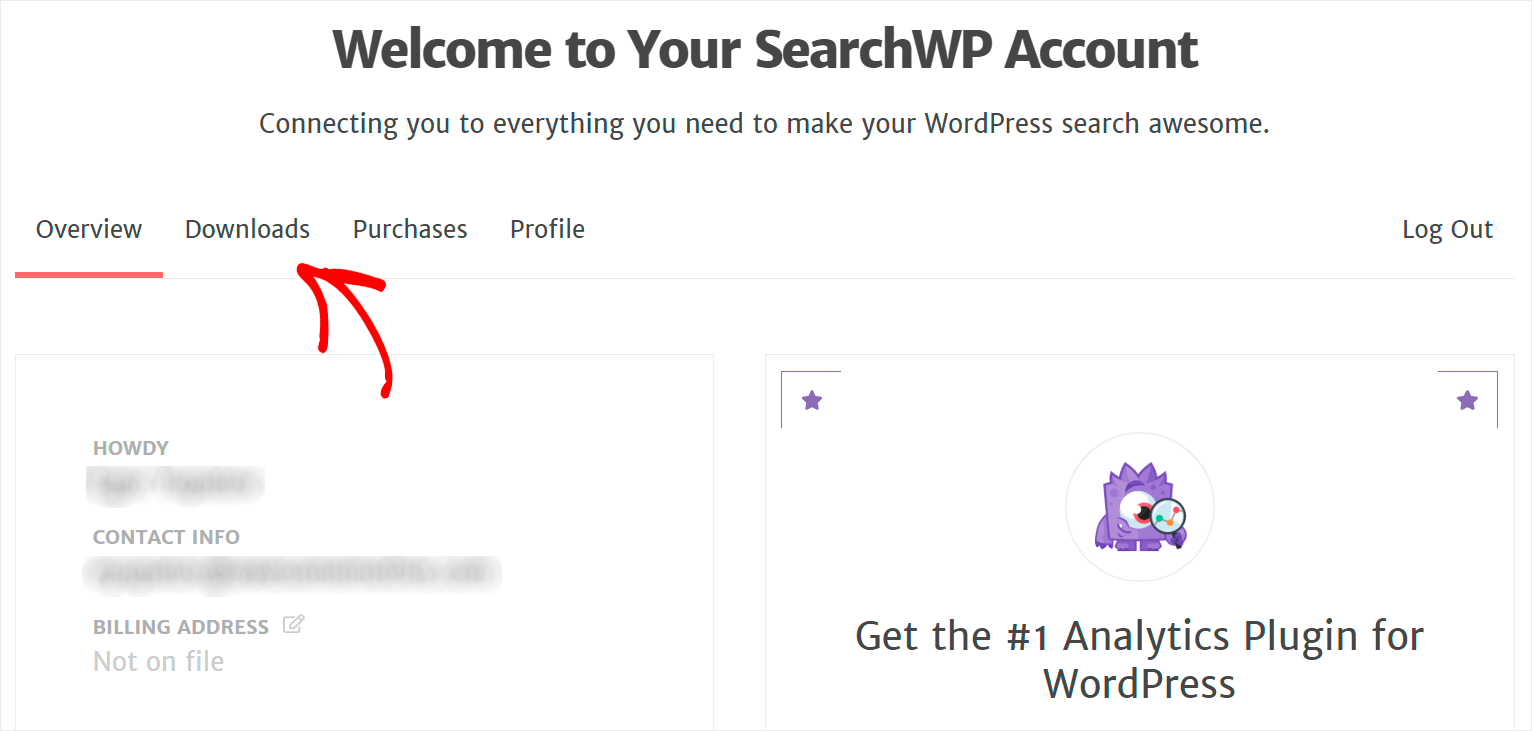
接下來,按下載 SearchWP按鈕將插件的 ZIP 文件下載到您的計算機。
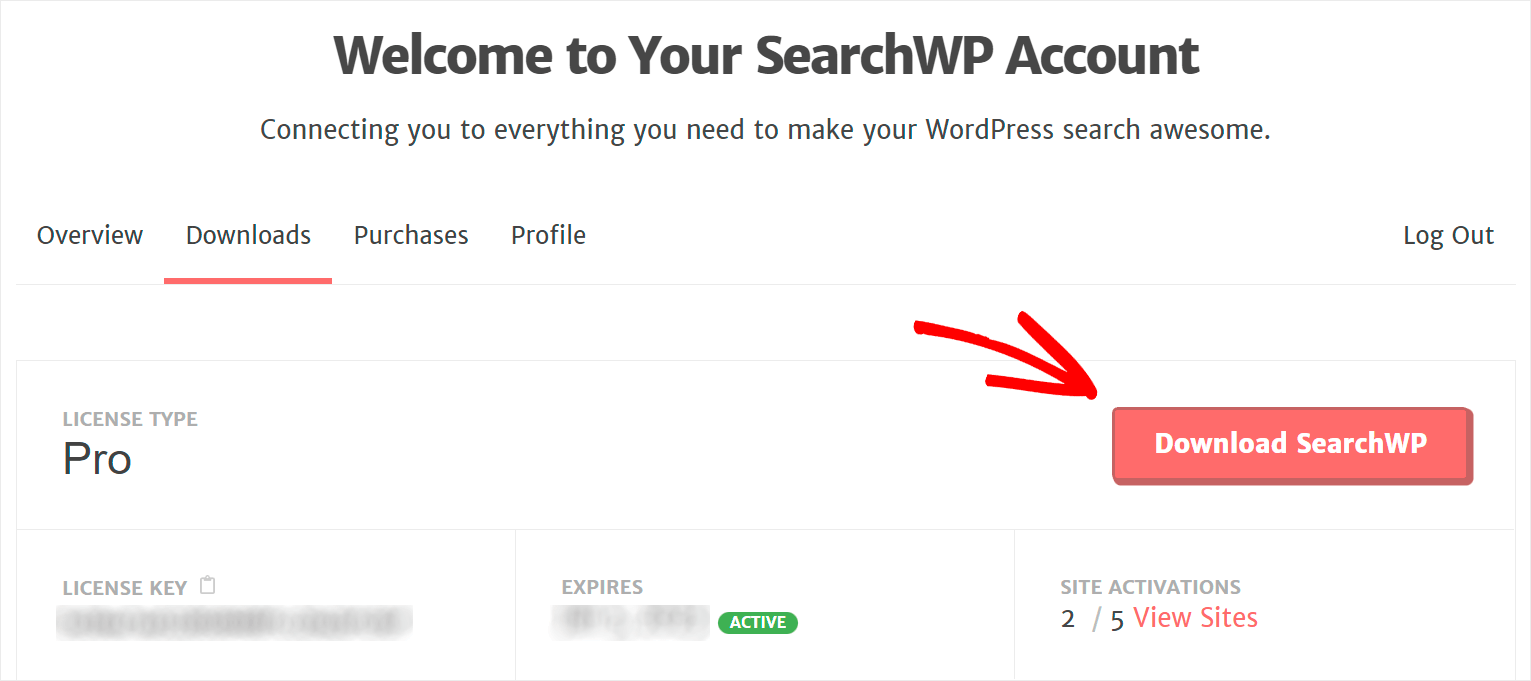
下載後,在左下角複製您的 SearchWP 許可證密鑰。

接下來,在您的 WordPress 網站上安裝並激活 SearchWP 插件。 如果您需要幫助,請查看有關如何安裝 WordPress 插件的詳細指南。
在您的網站上安裝 SearchWP 後,下一步是激活您的插件副本。
為此,請轉到您的 WordPress 儀表板,然後單擊頂部欄 SearchWP 按鈕下的激活許可證。
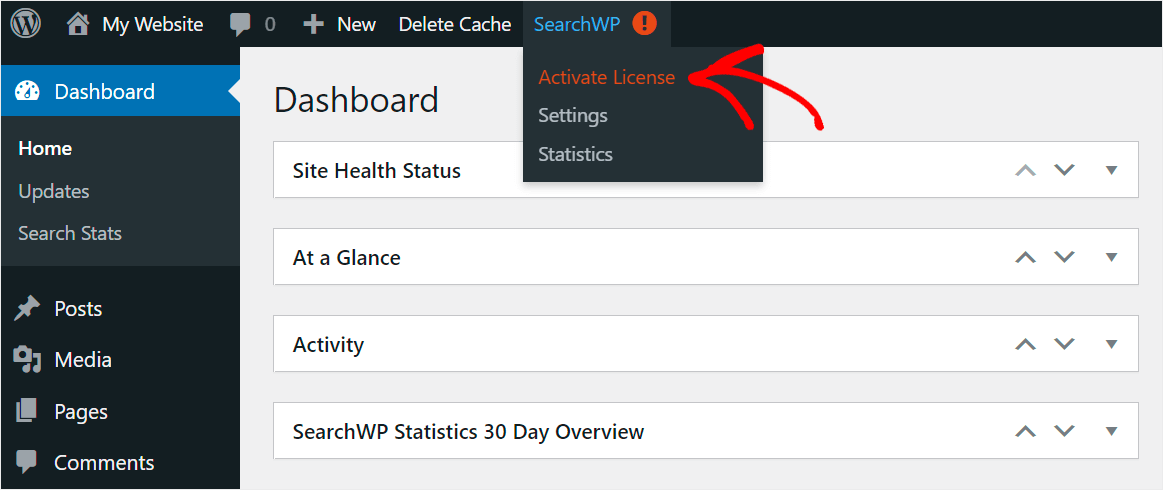
然後,在許可證字段中輸入您的 SearchWP 插件許可證密鑰,然後單擊激活。
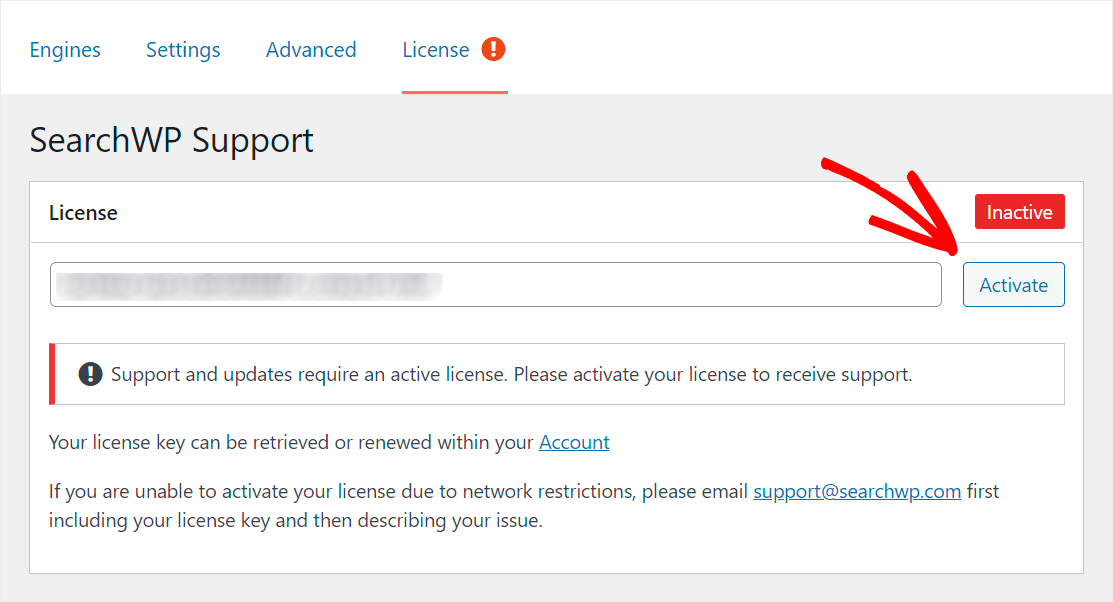
在您的網站上激活插件後,下一步是安裝一個擴展程序,允許您將 SearchWP 與 WooCommerce 集成。
第 2 步:安裝並激活 SearchWP WooCommerce 集成擴展
通過安裝此擴展程序,您可以確保 SearchWP 與 WooCommerce 的無縫集成。
要開始使用,請導航到 WordPress 儀表板中的SearchWP » Extensions 。
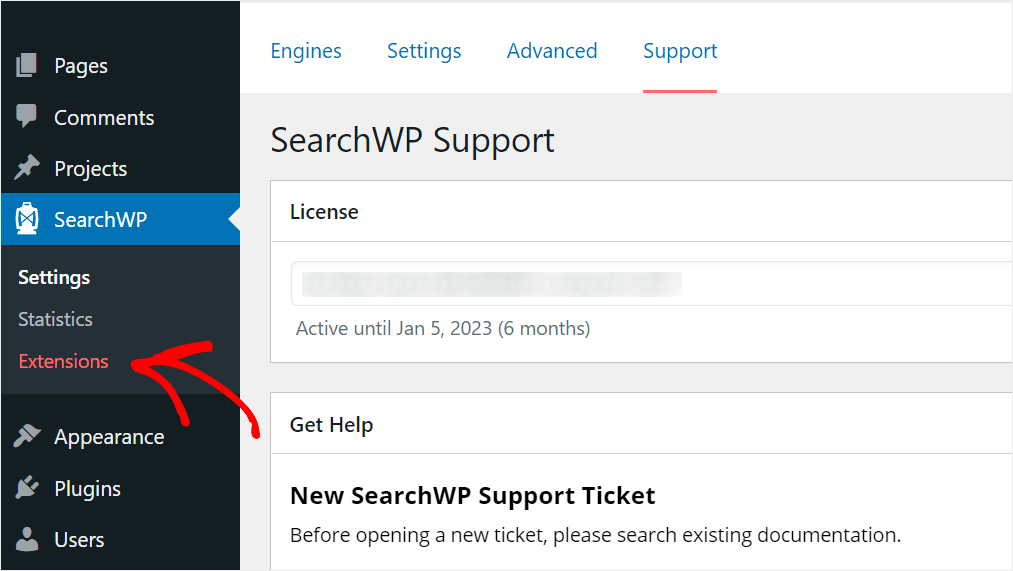
然後,找到WooCommerce 集成擴展並單擊安裝。
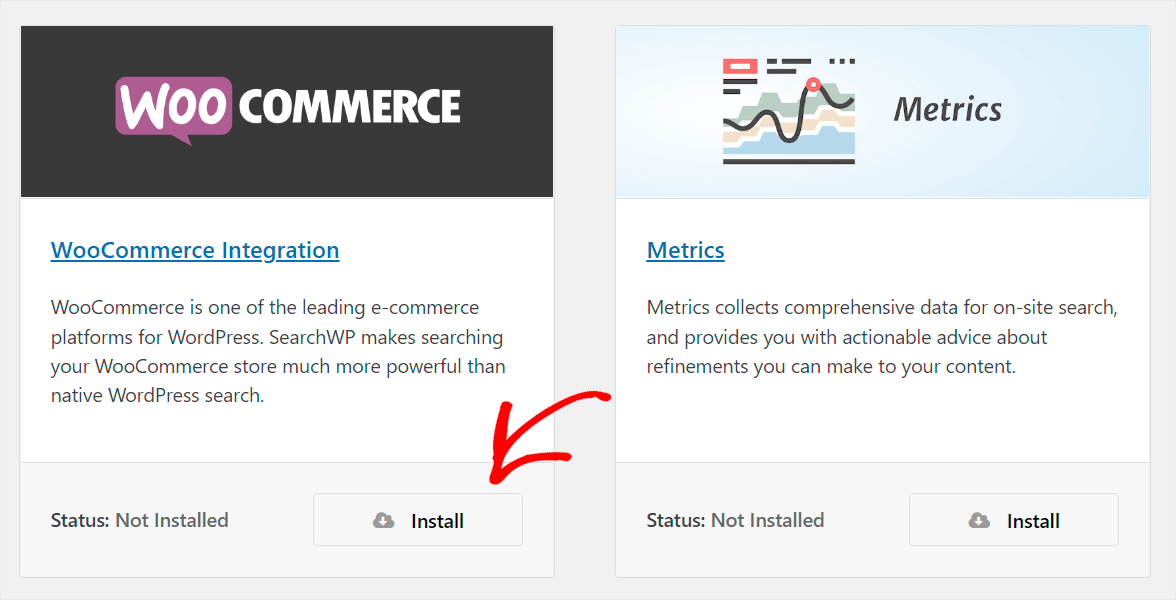
安裝並激活擴展後,您就可以開始自定義搜索引擎以啟用 WooCommerce 產品標籤搜索。
第 3 步:添加“產品”作為搜索源
要開始使用,請單擊 WordPress 儀表板左側面板中的SearchWP 。
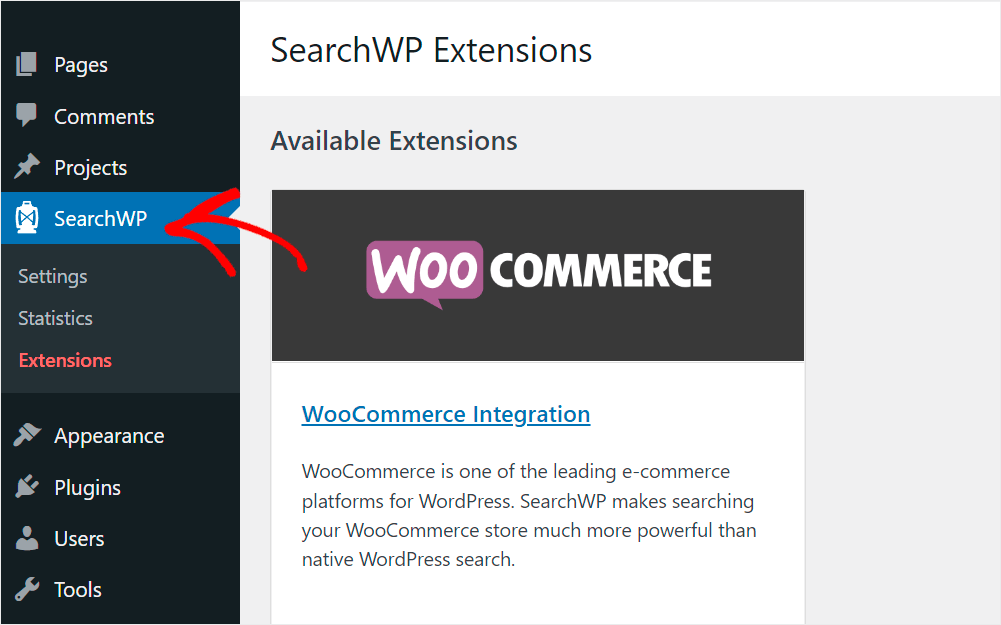
它將帶您進入 SearchWP 設置中的“引擎”選項卡,您可以在其中管理使用此插件創建的搜索引擎。

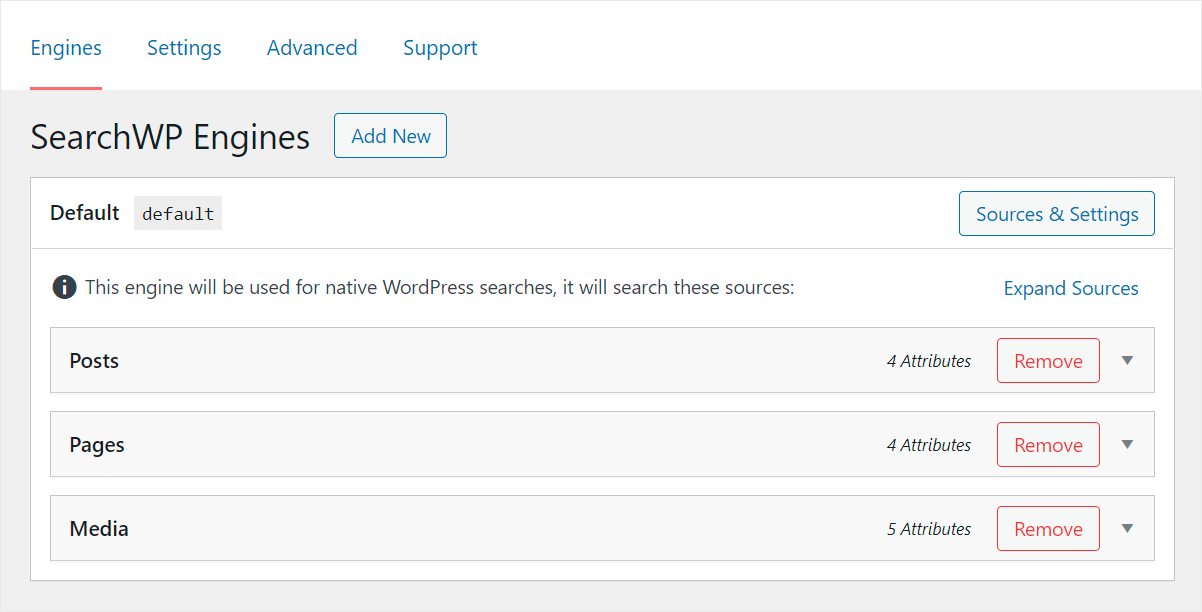
如您所見,已經有默認搜索引擎,SearchWP 在安裝後自動創建。
通過自定義此搜索引擎的設置,您可以更改搜索在您網站上的工作方式。
例如,您可以將搜索限制為僅 WooCommerce 產品,將特定產品放在搜索結果的頂部等等。
要讓您的客戶按標籤搜索 WooCommerce 產品,第一步是將產品添加為搜索源。
要開始,請單擊“來源和設置”按鈕。
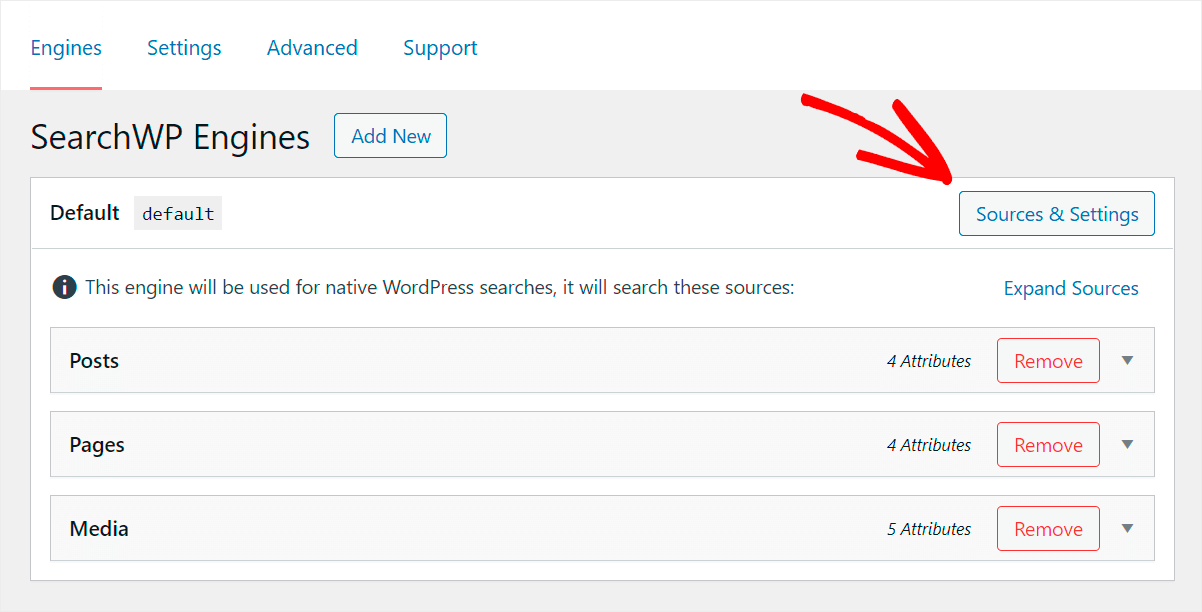
然後,選中產品搜索源旁邊的複選框以使其處於活動狀態。
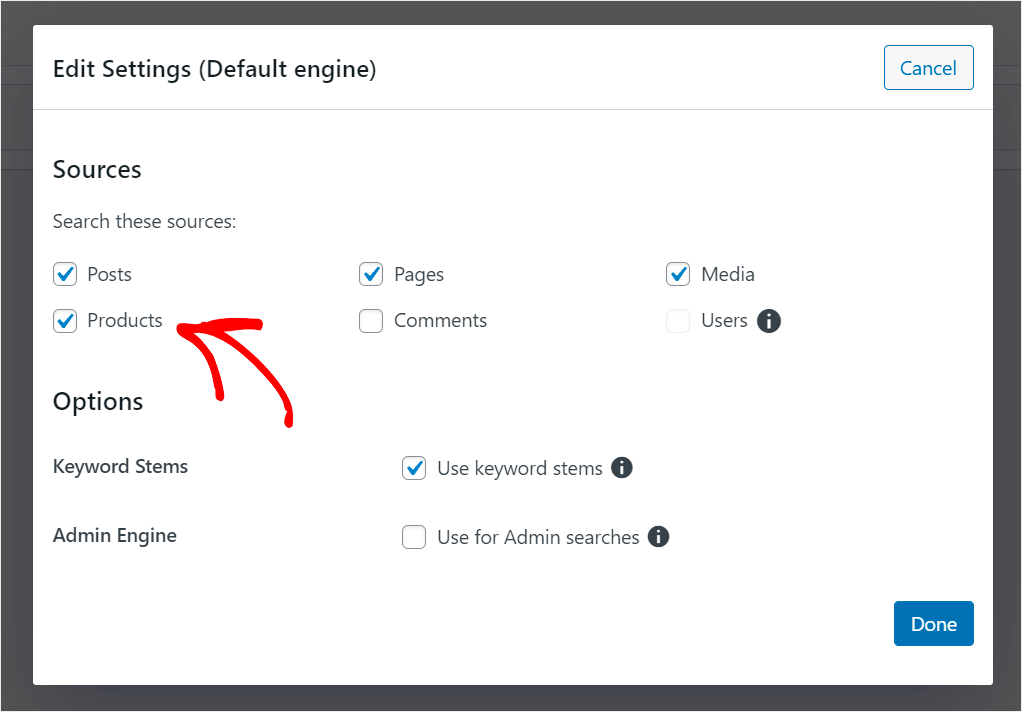
完成後,單擊完成以保存更改。
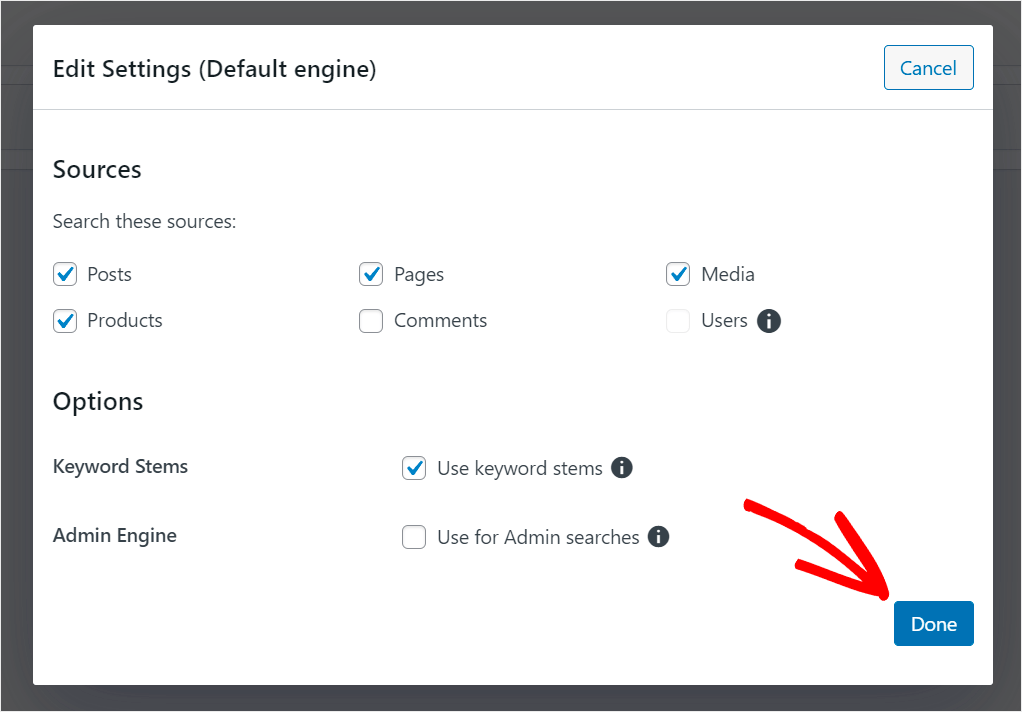
第 4 步:使產品標籤可搜索
下一步是將產品標籤分類添加為 WordPress 在執行搜索時關注的產品屬性。
要開始使用,請單擊產品搜索源部分下的添加/刪除屬性按鈕。
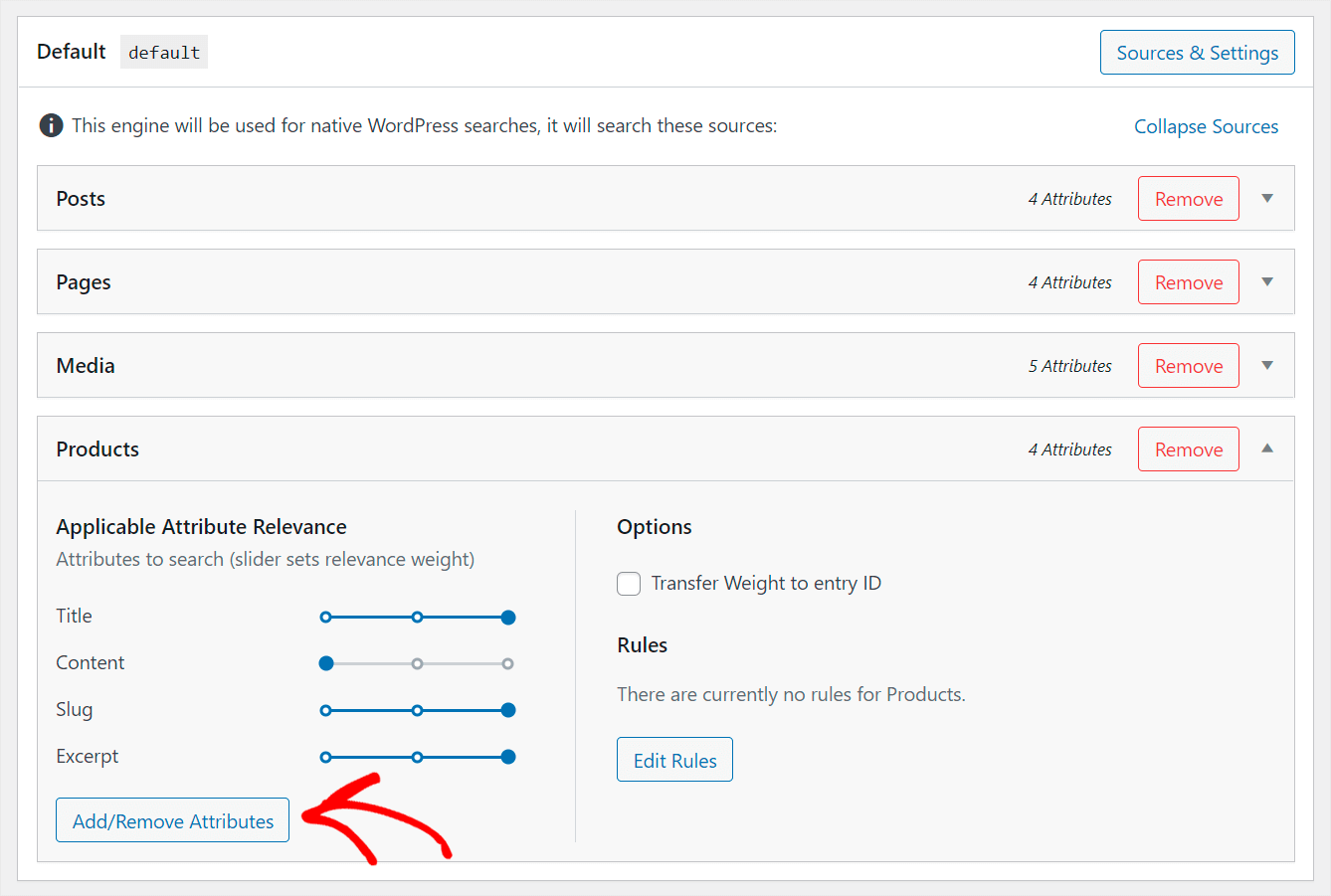
然後,單擊分類法字段並從下拉菜單中選擇產品標籤選項。
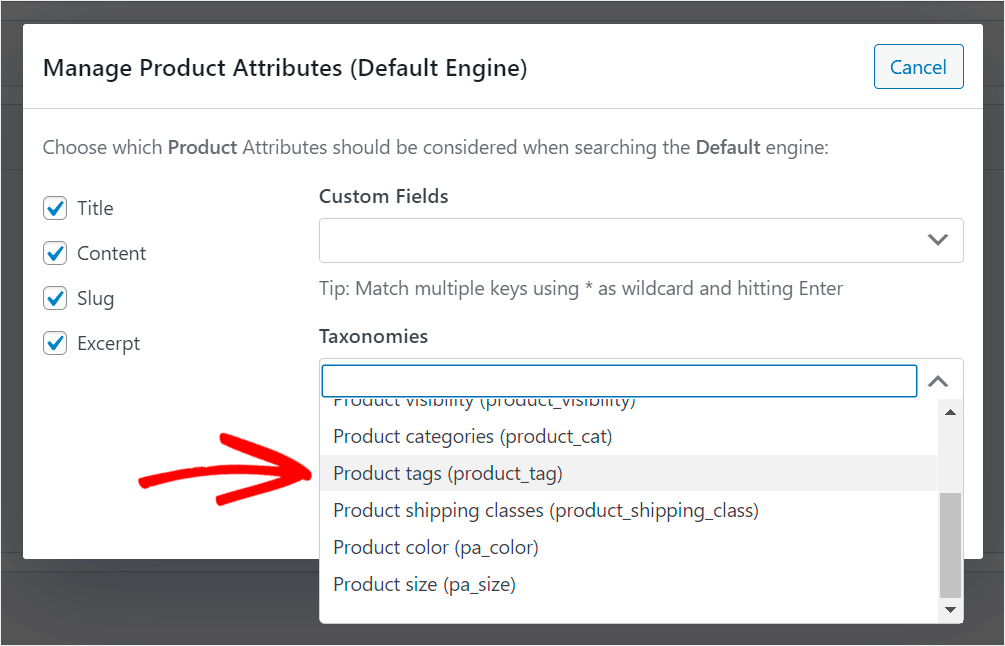
如果您希望 WordPress 忽略默認產品屬性,例如Title 、 Content 、 Slug或Excerpt ,您只需取消選中它們旁邊的框即可。
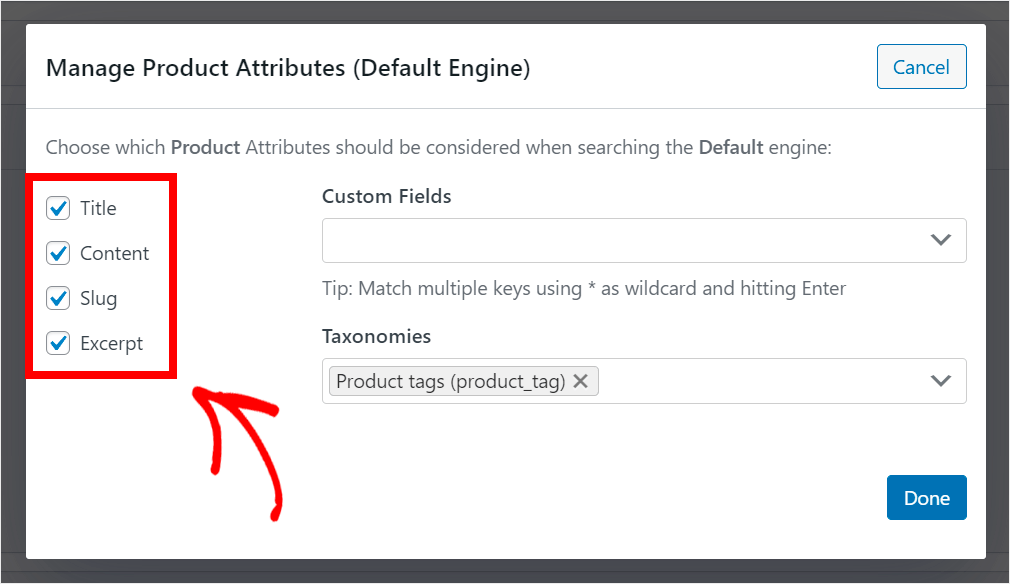
完成分類管理後,單擊完成以保存更改。

最後一步是保存您的搜索引擎。 為此,請按保存引擎按鈕。
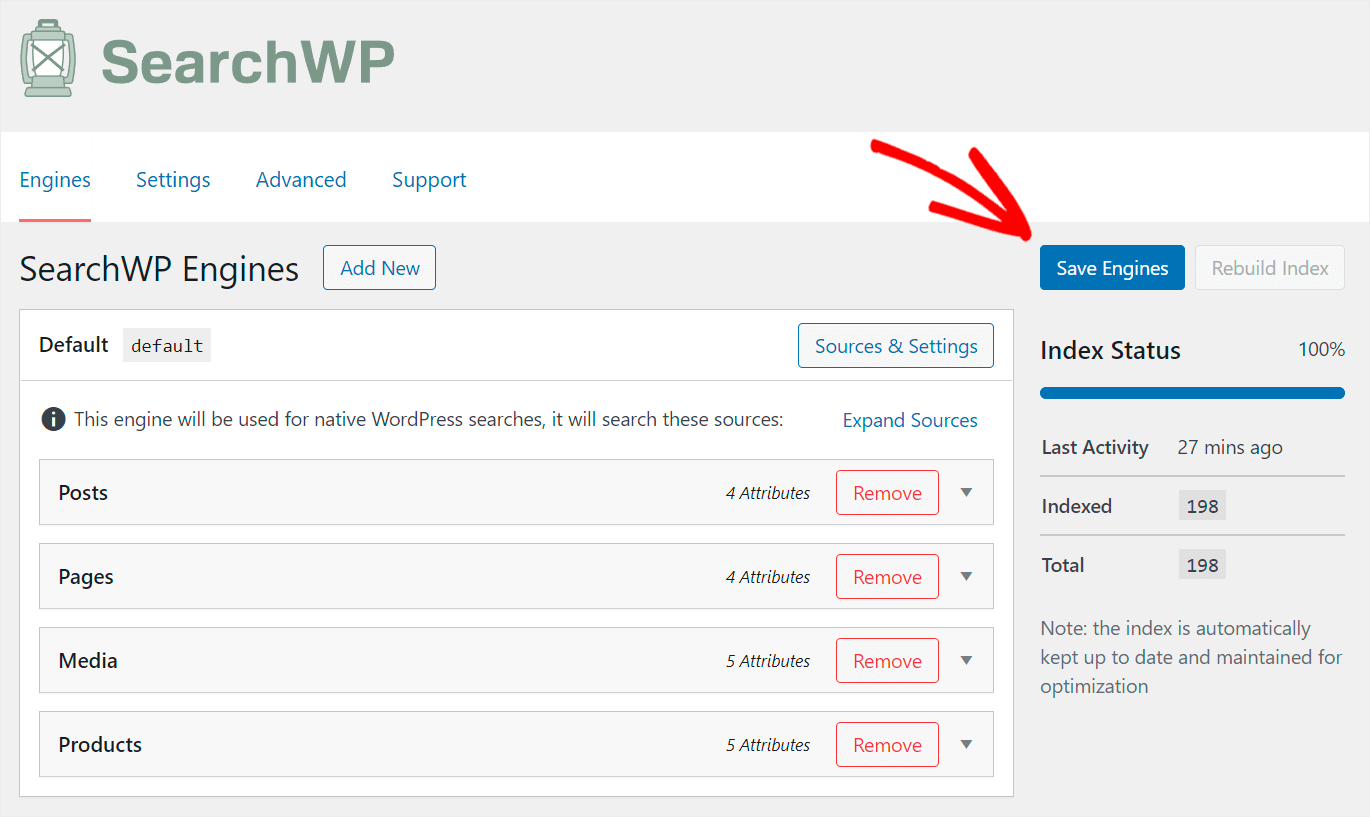
然後,單擊重建索引按鈕,讓 WordPress 根據您的新搜索引擎設置重新索引您的內容。
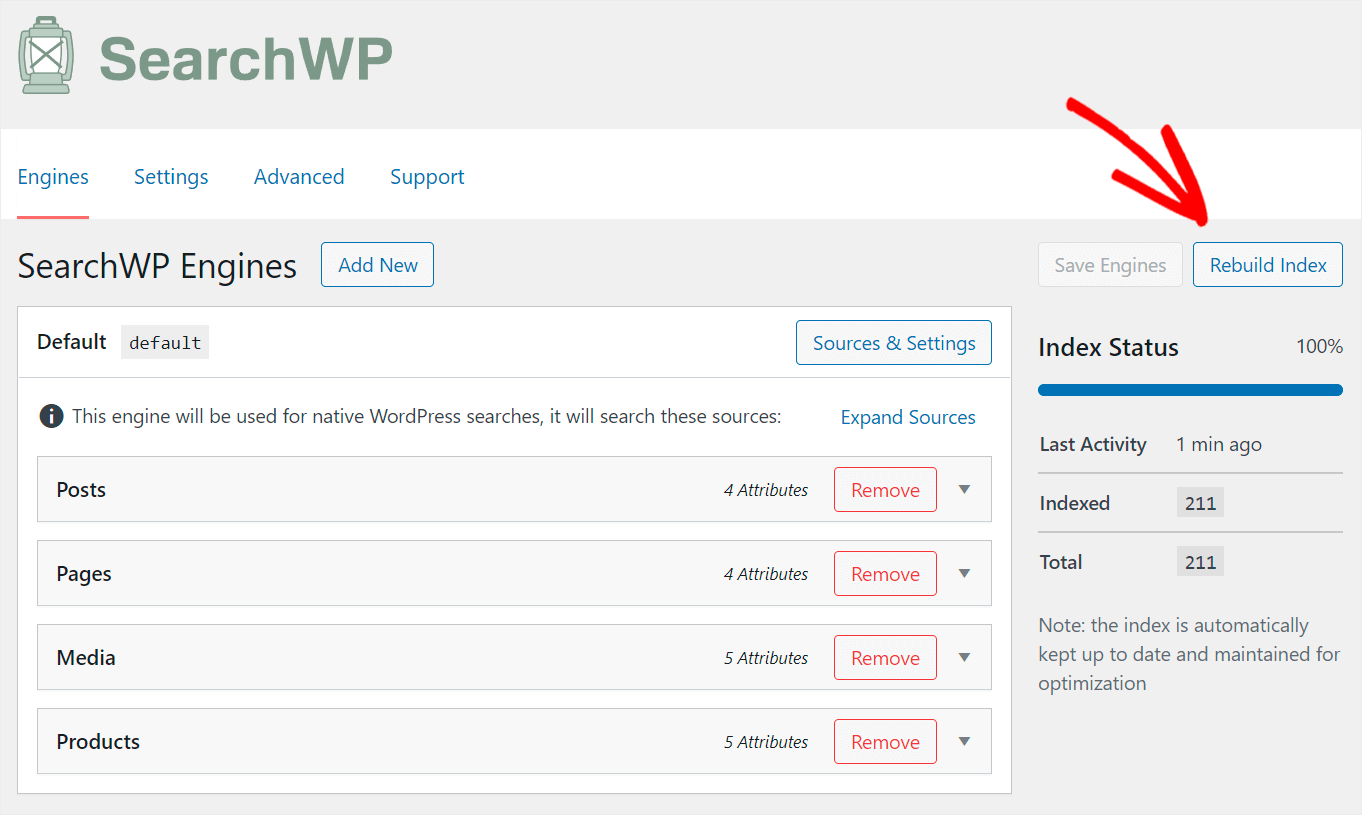
而已。 您已成功在您的網站上啟用了按產品標籤進行搜索。
讓我們測試您的新搜索以確保它按預期工作。
第 5 步:按產品標籤測試您的新搜索
要開始使用,請訪問您的網站並通過標籤搜索您商店中的任何產品。
例如,在我們的測試站點上,我們有一個帶有“女裝”標籤的“綠色連帽衫”產品。
讓我們看看我們是否只能通過標籤找到該產品。
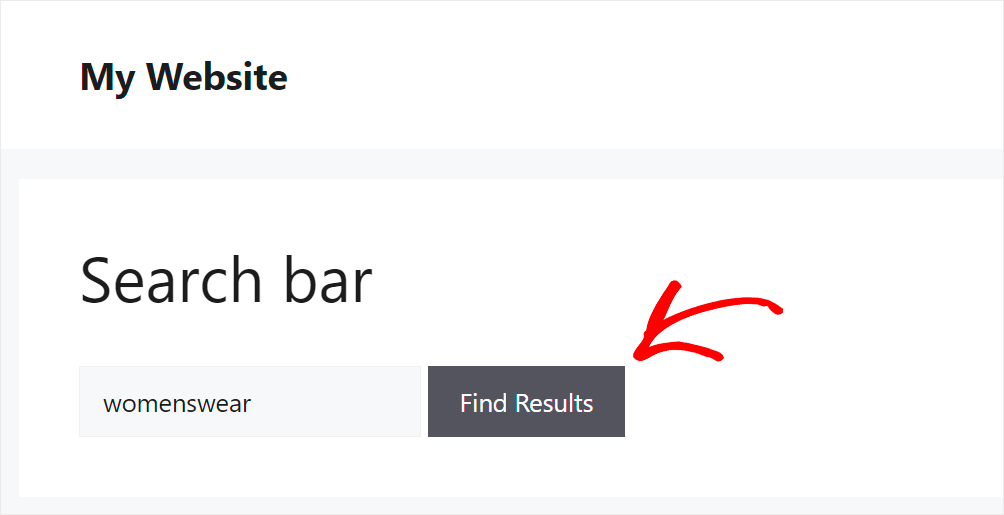
如您所見,即使標題或描述中沒有“女裝”一詞,我們也成功找到了我們的產品。
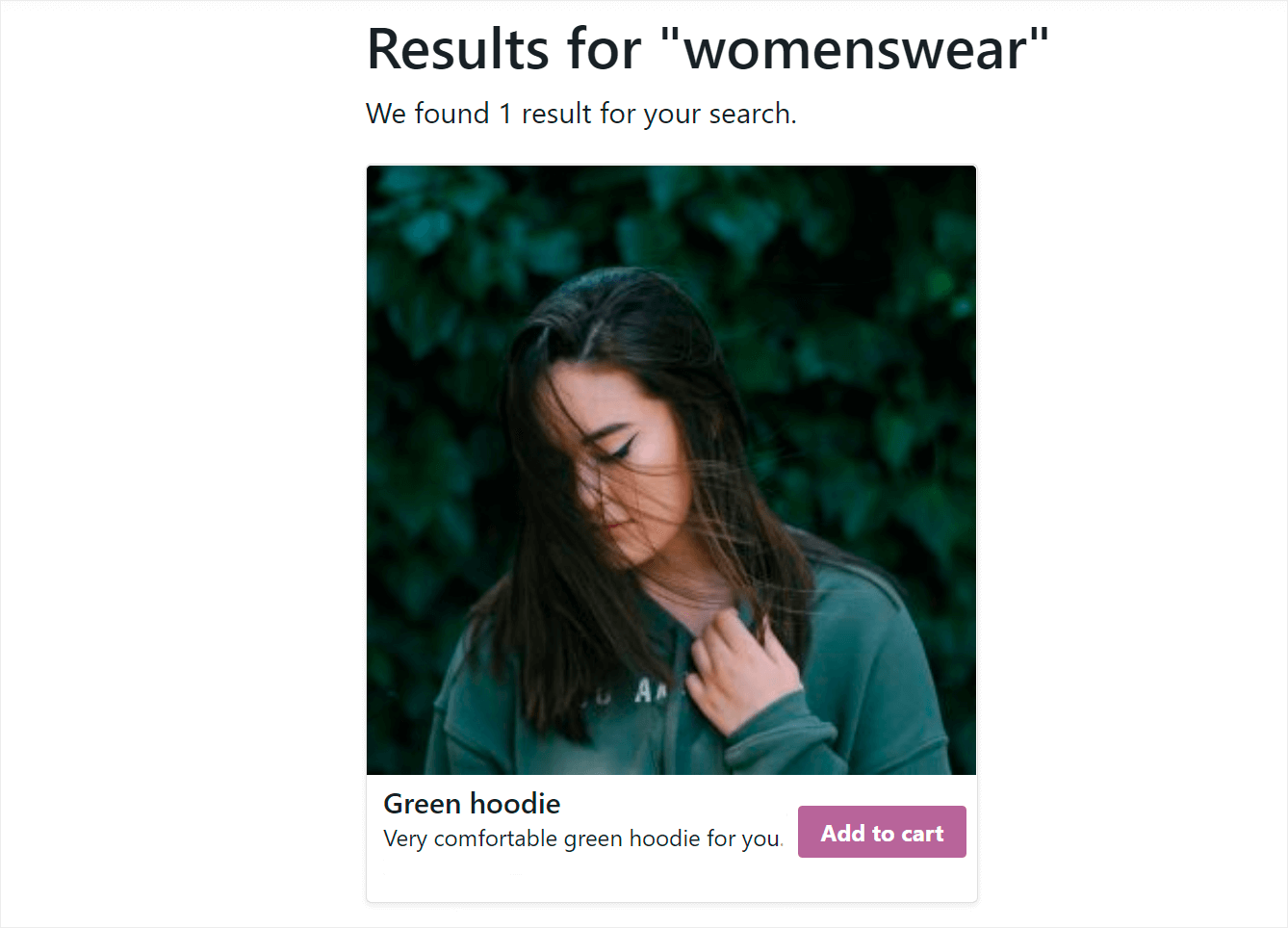
這意味著 WordPress 現在考慮產品標籤,訪問者可以使用它們來找到他們想要的產品。
在本教程中,您學習了啟用 WooCommerce 產品標籤搜索的最快方法。
它將幫助您改善客戶的用戶體驗,幫助他們更快地找到合適的產品,並提高您的銷售額。
如果您準備好增強您的 WooCommerce 搜索,您可以在此處開始使用 SearchWP。
想讓您的 WooCommerce 搜索更智能嗎? 按照我們的如何製作智能 WooCommerce 產品搜索初學者指南。
尋找一種從搜索結果中排除特定產品類別的方法? 在 WooCommerce 詳細指南中查看我們如何從搜索中隱藏類別。
